Noch keine Testaufzeichnungen
Abgeschlossene Leistungstests werden hier angezeigt
Volume Shader BM ist ein hochmodernes GPU-Benchmark-Tool, das entwickelt wurde, um Ihre Grafikhardware durch komplexes volumetrisches Shader-Rendering an ihre Grenzen zu bringen.
Unser Benchmark nutzt fortschrittliche 3D-Volumen-Shader, um realistische Fraktalmuster zu erzeugen, die die Verarbeitungsfähigkeiten Ihrer GPU auf die Probe stellen und genaue Leistungskennzahlen liefern.
Ob Sie ein Gamer sind, der die Leistung seines Systems bewerten möchte, ein Profi, der Hardwarefähigkeiten validieren muss, oder einfach neugierig auf die grafischen Fähigkeiten Ihres Geräts sind, Volume Shader BM liefert präzise und zuverlässige Ergebnisse.
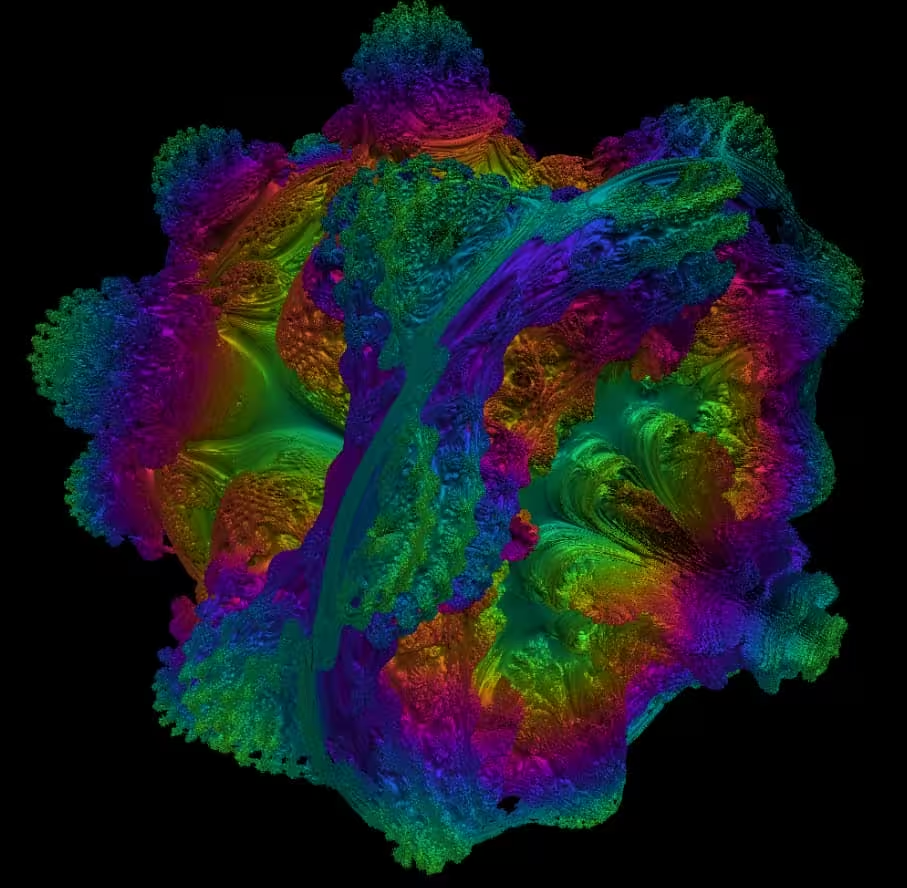
Volume Shader BM Test ist ein WebGL-basiertes Online-GPU-Leistungsbewertungstool, das die Grafikleistung Ihres Geräts durch das Rendern komplexer 3D-Volumen-Shader bewertet.
Hinweis: Tests mit hoher Intensität können bei Geräten mit niedriger Leistung zu Verzögerungen oder Erwärmung führen. Bitte wählen Sie eine angemessene Teststufe basierend auf der Leistung Ihres Geräts.
Dieses Tool verwendet fortschrittliche WebGL 2.0-Technologie und Volumen-Shader-Algorithmen, um GPU-Leistungstests durch folgende Techniken zu implementieren:
Der Testalgorithmus erhöht schrittweise die Rendering-Komplexität, bis er die Leistungsgrenze des Geräts erreicht und so die Verarbeitungsfähigkeit der GPU genau bewertet.
Vollständig unterstützt. Neueste Version für beste Leistung empfohlen.
Vollständig unterstützt mit ausgezeichneter Leistung.
Grundlegende Unterstützung, einige erweiterte Funktionen können eingeschränkt sein.
Vollständig unterstützt, Leistung ähnlich wie Chrome.
Graphics Processing Unit (Grafikprozessor), ein Chip, der auf die Verarbeitung von Grafikrendering und paralleles Computing spezialisiert ist, mit Tausenden kleiner Kerne, die hervorragend darin sind, viele einfache Aufgaben gleichzeitig zu bewältigen.
CPUs haben weniger, aber leistungsstärkere Kerne, geeignet für komplexe logische Operationen; GPUs haben viele einfache Kerne, ideal für paralleles Computing und Grafikrendering. Sie arbeiten zusammen für optimale Leistung.
Integrierte GPUs: In die CPU eingebaut, niedriger Stromverbrauch aber begrenzte Leistung; Dedizierte GPUs: Separate GPU-Chips, leistungsstarke Performance, geeignet für Gaming und professionelle Arbeit.
Überhitzung verursacht Drosselung und beeinträchtigt die Leistung
Unzureichende Stromversorgung begrenzt die GPU-Leistung
Neueste Treiber optimieren die Spielleistung
CPU und RAM beeinflussen ebenfalls die Gesamtleistung
Geeignet für: 1080p-Gaming, leichte Content-Erstellung, tägliche Büroarbeit
Geeignet für: 1440p-Gaming, Videobearbeitung, Live-Streaming
Geeignet für: 4K-Gaming, professionelles Rendering, KI-Computing
Geeignet für: 8K-Gaming, Workstations, Enthusiasten
Das ist normal. Der Toxic Mushroom Test bringt Ihre GPU dazu, mit voller Kapazität zu arbeiten, daher ist eine Wärmeerzeugung unvermeidlich. Wenn die Temperatur zu hoch wird, empfehlen wir, den Test zu stoppen oder die Teststufe zu senken.
Die Punktzahl berücksichtigt FPS, Rendering-Stabilität und Teststufe. Eine höhere Punktzahl zeigt eine stärkere GPU-Leistung an und kann für den direkten Vergleich mit anderen Geräten verwendet werden.
Bitte stellen Sie sicher, dass Ihr Browser auf dem neuesten Stand ist, überprüfen Sie, ob die Hardwarebeschleunigung aktiviert ist, oder versuchen Sie einen anderen Browser. Einige mobile Geräte unterstützen möglicherweise kein WebGL 2.0.
Alle Testdaten werden lokal gespeichert und nicht auf einen Server hochgeladen. Sie können Tests sicher durchführen, ohne sich um Datenschutzprobleme sorgen zu müssen.